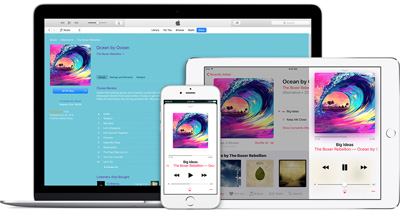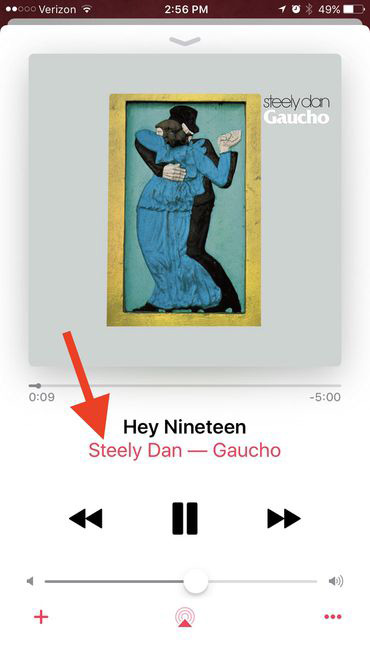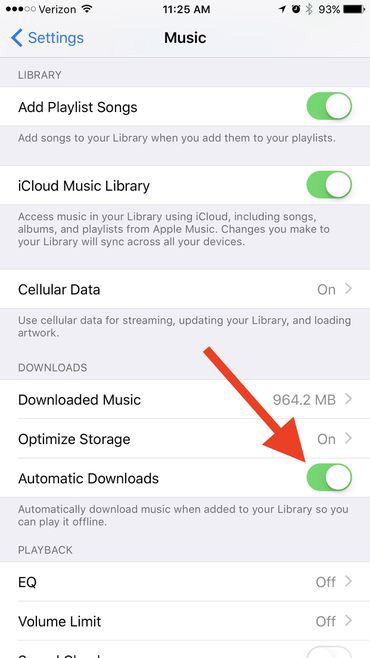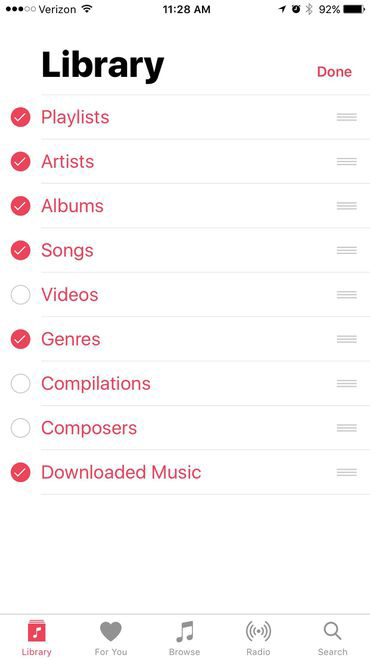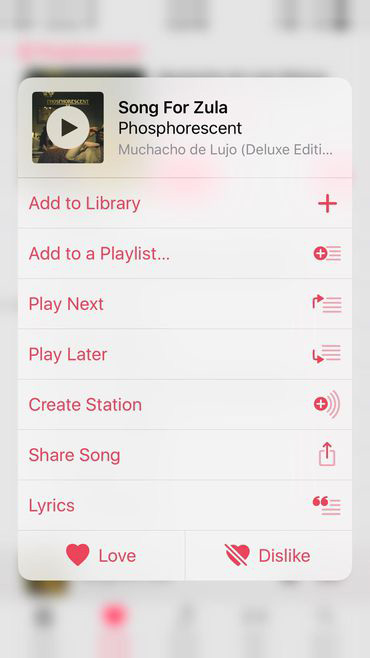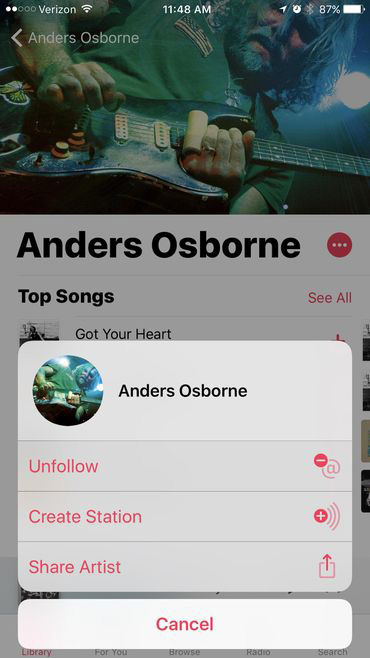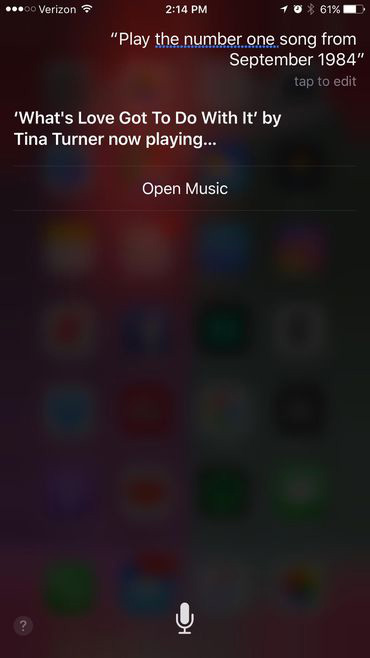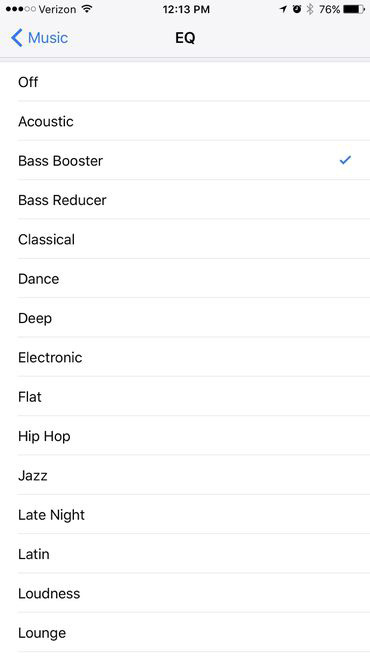10 ترفند Apple Music که باید بدانید
اپلیکیشن Apple Music
اپل در سال 2016، اپلیکیشن Apple Music را بازطراحی کرد. در این بروزرسانی، کوپرتینوییها سعی کرده بودند تا فرآیندهای کار با اپ موزیک خود را سادهتر کرده و امکان دسترسی آسان به تمام قابلیتهای آن را برای کاربران خود فراهم کنند. اما اپلیکیشن Apple Music ده قابلیت مخفی دارد که قصد داریم در این مطلب آنها را با شما به اشتراک بگذاریم.
مشاهده آلبوم آهنگ در حال پخش
وقتی اهنگ مناسب طبع خود را در Apple Music پیدا میکنید، به احتمال قطع به یقین، مشتاق شنیدن آهنگهای بیشتری از آن آلبوم هستید. دسترسی به آلبوم آهنگ در حال پخش ساده است. فقط کافی است که روی اطلاعات خواننده که با رنگ قرمز مشخص شده است کلیک کنید. در این حالت، ضمن ادامه پخش آهنگ، آلبوم برای شما باز خواهد شد.
قابلیتهای Apple Music
افزودن به Library یا دانلود
به صورت پیشفرص، دکمه "+" برای آهنگ و یا "+ADD" برای آلبوم، میتواند این موارد را به Library شما اضافه کند، اما این آهنگها یا آلبوم ها برای استفاده آفلاین دانلود نمیشوند. اما این ویژگی قابل تغییر است. با فعال کردن گزینه Automatic Downloads از مسیر Settings > Music، میتوانید تمامی آهنگها یا آلبومها را دانلود کنید. البته این کار قطعا حجم زیادی از فضای دستگاه را اشغال خواهد کرد و پیشنهاد ما این است که فقط اگر دستگاهتان فضای ذخیرهسازی زیادی دارد، به فعال کردن این گزینه اقدام کنید.
شخصیسازی کردن نمایش Library
در Apple Music میتوانید ویژگیهای مشاهده Library خود را تغییر دهید و معلوم کنید که چه سرتیترهایی در بالای لیست نمایش داده شوند. برای شخصیسازی، روی Library کلیک کرده و به بخش Edit بروید. همچنین با کلیک روی Sort میتوانید لیست آهنگها را براساس نام آهنگ یا نام خواننده ترتیببندی کنید. همچنین آلبومها نیز براساس نام آلبوم و یا نام خواننده طبقهبندی میشوند.
مدیریت پخش آهنگها با 3D Touch
اگر قابلیت 3D Touch در گوشی شما فعال باشد، ممکن است به صورتی اشتباهی، موزیکهای در حال پخش را رد و یا متوقف کنید. در Apple Music اگر میخواهید آهنگی را برای پخش آماده کنید، باید از طریق 3D Touch منوی مربوطه را باز کرده تا به گزینههای Play Next یا Play Later دسترسی داشته باشید.
اگر عملیات 3D Touch ناموفق باشد، آهنگ در حال پخش بعد از پایان یافتن، متوقف خواهد شد و مهمانی را خراب میکند. بنابراین در موقع کار با 3D Touch مطمئن شوید که تمامی کارها را به درستی انجام دادهاید. کاربران آیفونهای قدیمی که از قابلیت 3D Touch بهرهمند نیستند، قطعا با چنین مشکلی نیز مواجه نخواهند بود و برای افزودن آهنگ به صف پخش میتوانند روی دکمه سه نقطه در سمت راست هر موزیک کلیک کنند تا به منوی مربوطه دسترسی داشته باشند.
قابلیتهای Play Next و Play Later
وقتی که منوی متنی هر آهنگ را باز میکنید، باید از کارکرد گزینههای Play Next و Play Later نیز آگاه باشید. گزینه « Play Next» یک آهنگ را به بالای لیست پخش شما اضافه میکند، در حالی که گزینه « Play Later» میتواند همین آهنگ را به پایین لیست پخش هدایت کند.
ایستگاه رادیویی اختصاصی خود را بسازید
یکی از قابلیتهای Apple Music این است که میتواند ترکیبی از موسیقیها را براساس خواننده، آلبوم یا اهنگ اجرا کند. برای آهنگها البته این فرآیند آسانتر است و فقط کافی است که در منوی متنی روی گزینه Create Station کلیک کنید. برای آلبومها نیز گزینه Create Station در پشت دکمه سه نقطه قرمز در سمت راست نام آهنگ و کاور آلبوم پنهان شده است.
متاسفانه امکان حذف ایستگاههای ایجاد شده در Apple Music وجود ندارد و این ایستگاهها در بخش Recently Played ذخیره میشوند و در این بخش به هیچ عنوان نمیتوانید ایستگاههای ایجاد شده خود را سازماندهی و یا حذف کنید. امیدواریم که اپل در آینده گزینههایی مانند حذف یا ویرایش ایستگاههای ایجاد شده را به اپل موزیک اضافه کند.
اسکرول کردن برای دکمههای shuffle و repeat
قبل از بازطراحی اپلیکیشن در سال 2016، از طریق پنل موزیکهای در حال پخش میتوانستید به دو گزینه shuffle و repeat دسترسی داشته باشید. اما اکنون برای دسترسی به این گزینهها باید به سمت پایین اسکرول کنید.
وقتی سیری دی جی میشود!
میتوانید از دستیار صوتی سیری به عنوان دی جی در Apple Music استفاده کنید. هرچند که میتوانید از سیری بخواهید تا برای مثال، یک آهنگ، آلبوم و یا پلی لیست خاص را برایتان پخش کند، اما سیری میتواند کارهای به مراتب بیشتری را برای شما انجام دهد.
برای مثال، میتوانید به سیری بگویید که: «آهنگ شماره 1 از سال 1989 را پخش کن» یا «موارد باقیمانده آلبوم را به ترتیب پخش کن» و سیری نیز تمامی ترکهای باقیمانده از آلبوم را به ترتیب برایتان پخش خواهد کرد.
استفاده از فیلترها برای جستجوی سریعتر
اگر تعداد زیادی موزیک را در لیست پخش خود قرار دادهاید و پیدا کردن یک آهنگ خاص برایتان سخت است، نگران نباشید. از طریق فیلتر جستجوی Library میتوانید به راحتی آهنگ مورد نظر خود را پیدا و پخش کنید.
انتخاب پروفایل EQ برای مطابقت با آهنگها
برای انتخاب پروفایل EQ خود باید مسیر Settings > Music > EQ را طی کنید. فقط توجه داشته باشید که پروفایل EQ شما تا زمانی که پروفایل دیگری را انتخاب نکنید، روی همان پروفایل قبلی باقی خواهد ماند.
منبع:gsm.ir